Adobe Flash, někdy nazývaný Shockwave Flash nebo Macromedia Flash, je platforma, kterou mnoho webů používá k přehrávání videa. Prohlížeč, jako je Chrome, Firefox nebo IE, potřebuje plug-in, abyste mohli tato videa přehrávat. Při řešení problému s přehráváním videí nebo problému s prohlížečem je důležité znát číslo verze doplňku Flash nainstalovaného ve vašem prohlížeči.
Jakou verzi Flash mám?
Nejjednodušší způsob, jak zjistit, jakou verzi aplikace Flash jste nainstalovali do příslušného prohlížeče, za předpokladu, že Flash a prohlížeč funguje, je navštívit stránku nápovědy Flash Player na webu Adobe. Jakmile tam budete, vyberte Zkontrolovat nyní.
v Vaše informace o systému V této části uvidíte spuštěnou verzi Flash a také název prohlížeče, který používáte, a verzi operačního systému.
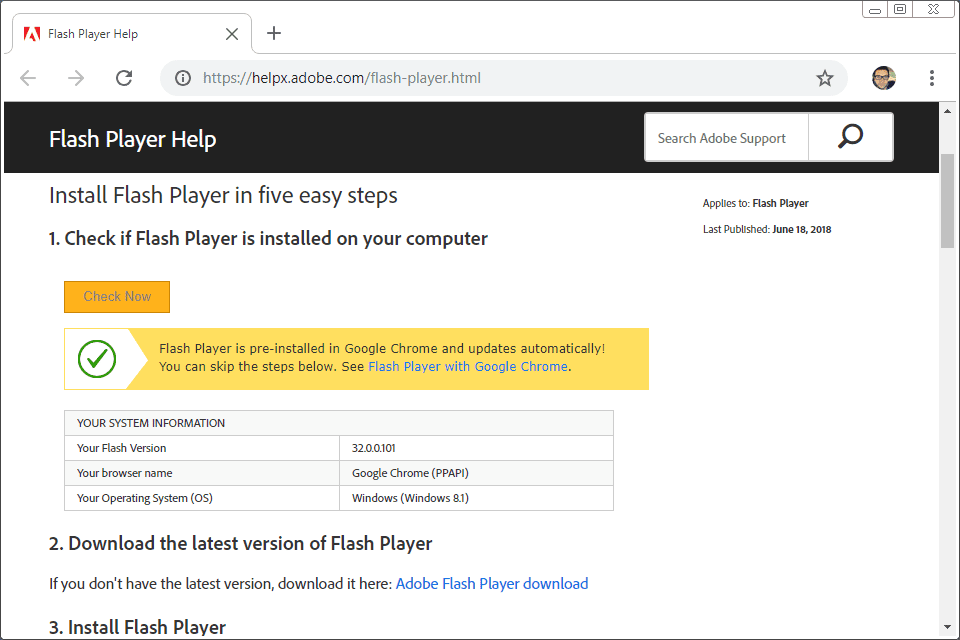
Pokud automatická kontrola Adobe nefunguje, klepněte pravým tlačítkem na libovolné video Flash a na konci rozbalovacího pole vyhledejte číslo verze Flash. Bude to vypadat asi takto:
O aplikaci Adobe Flash Player xxxx
Pokud videa Flash vůbec nefungují, zobrazí se chybová zpráva týkající se Flash nebo nemůžete použít prohlížeč, zkontrolujte verzi prohlížeče Flash ručně.
Pokud používáte více než jeden prohlížeč, znovu spusťte kontrolu z každého prohlížeče. Protože prohlížeče zpracovávají Flash odlišně, je běžné spouštět různé verze Flash od prohlížeče k prohlížeči.
Jaká je nejnovější verze aplikace Adobe Flash?
Společnost Adobe odepisuje Flash Player na konci roku 2020, takže ji poté přestanou aktualizovat a distribuovat.
Na stránce Adobe Flash Player najdete nejnovější verzi aplikace Flash pro každý podporovaný prohlížeč ve všech podporovaných operačních systémech. Tato stránka je dalším místem, které můžete navštívit a zjistit, která verze aplikace Adobe Flash je nainstalována.
Aktualizaci na nejnovější verzi Flash lze provést z centra stahování Adobe Flash Player na webu Adobe.
Společnost Adobe obvykle doporučuje nainstalovat jiné programy pomocí aplikace Adobe Flash, ale nemusíte. Jedná se o neškodné programy, které mohou být ve vašem počítači požadovány. Zrušte zaškrtnutí programů, které nechcete instalovat.
Další možností je aktualizátor softwaru. Jedná se o programy, které instalujete, aby byl váš další software aktualizován, a mnoho z nich podporuje Flash. Tuto úlohu provádí několik bezplatných programů pro aktualizaci softwaru.
Restartujte webový prohlížeč a proveďte novou instalaci Flash, aby se projevila naplno.
Jak ručně zkontrolovat verzi Flash prohlížeče
Adobe Zkontrolovat nyní Tlačítko je skvělé, ale pokud máte velký problém s Flashem nebo prohlížečem, před zahájením odstraňování problémů zjistěte, která verze Flash je v prohlížeči nainstalována.
Zde je návod, jak ručně zkontrolovat verzi aplikace Flash spuštěnou v každém z těchto prohlížečů:
Google Chrome
Pokud se Chrome spustí, přejděte do adresního řádku a zadejte chrome: // komponenty, pak se podívejte Adobe Flash Player v seznamu. Vedle této položky se zobrazí číslo verze Flash.
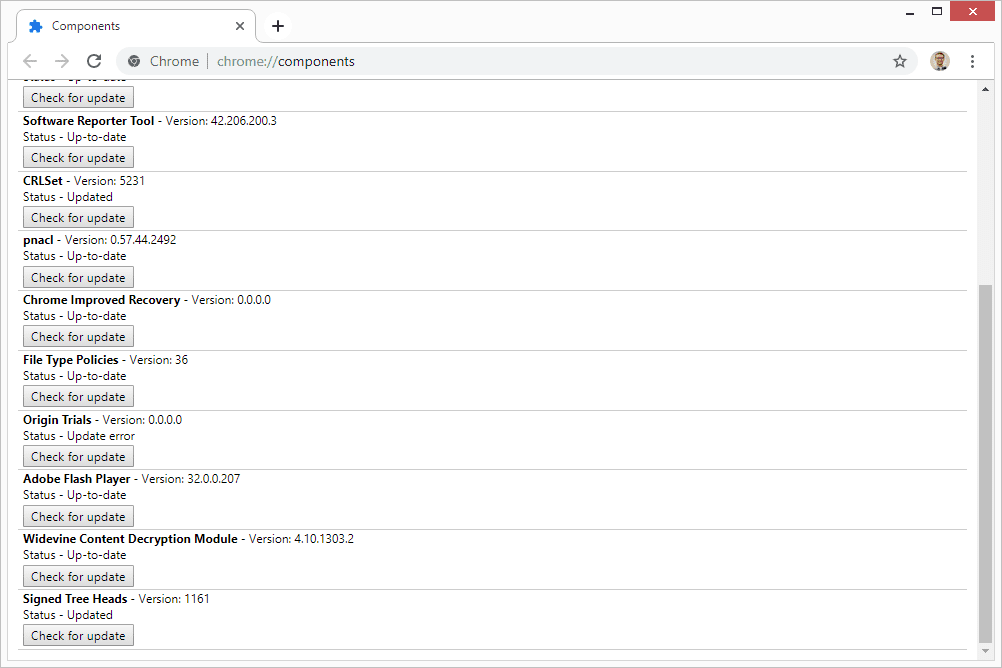
Pokud se Chrome neotevře normálně, vyhledejte ve svém počítači pepflashplayer a poznamenejte si nejnovější číslo verze souboru. Soubor by měl být ve složce s názvem s číslem verze.
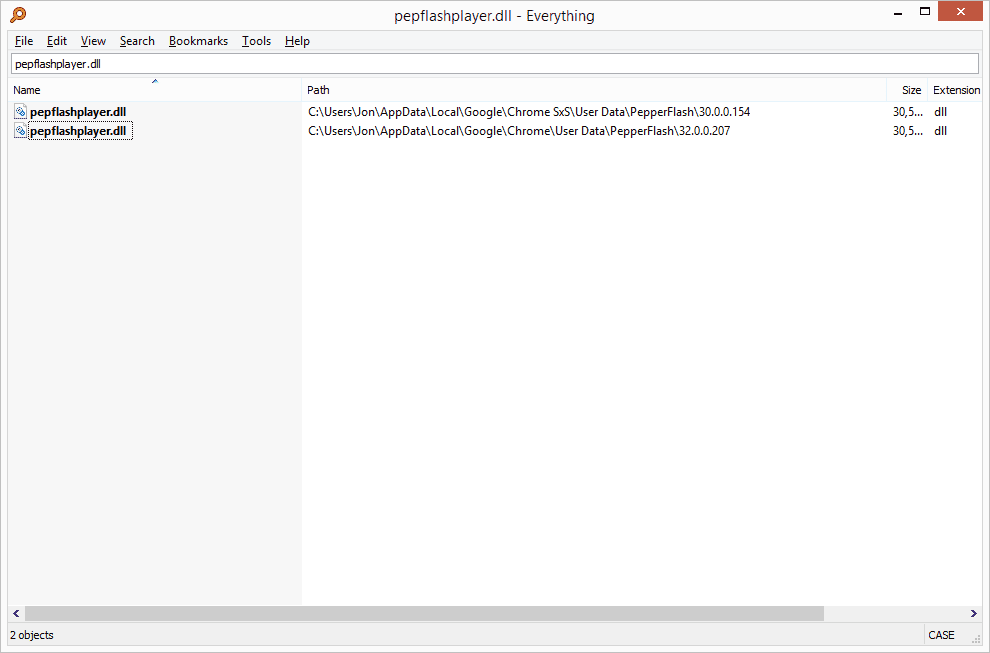
Mozilla Firefox
Pokud se spustí Firefox, zadejte about: plugins v adresním řádku a hledejte Shockwave Flash v seznamu. Číslo verze Flash se zobrazí za Verze. Pokud se Firefox nespustí, vyhledejte ve svém počítači NPSWF32 or NPSWF64. Je možné najít několik souborů, ale mějte na paměti číslo verze souboru, který má několik podtržítků.
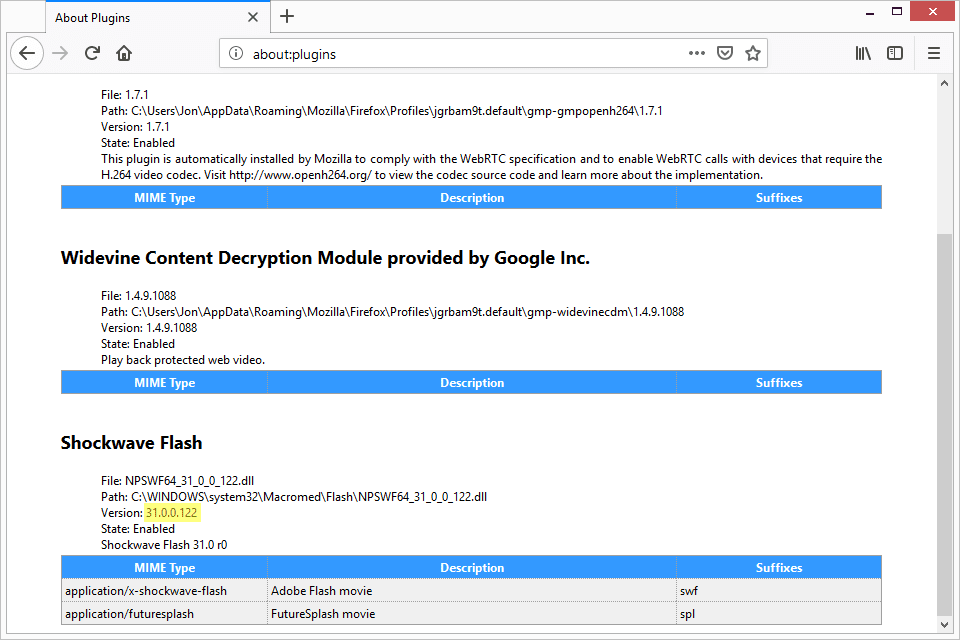
Internet Explorer (IE)
Vyberte tlačítko ozubeného kola v aplikaci Internet Explorer, otevřete nabídku a poté vyberte Spravovat doplňky, Zvolit Shockwave Flash Object, pak najděte číslo verze Flash ve spodní části obrazovky.
Pokud nevidíte položku Flash v seznamu doplňků, vyberte show šipku rozevíracího seznamu a vyberte Všechny doplňky.
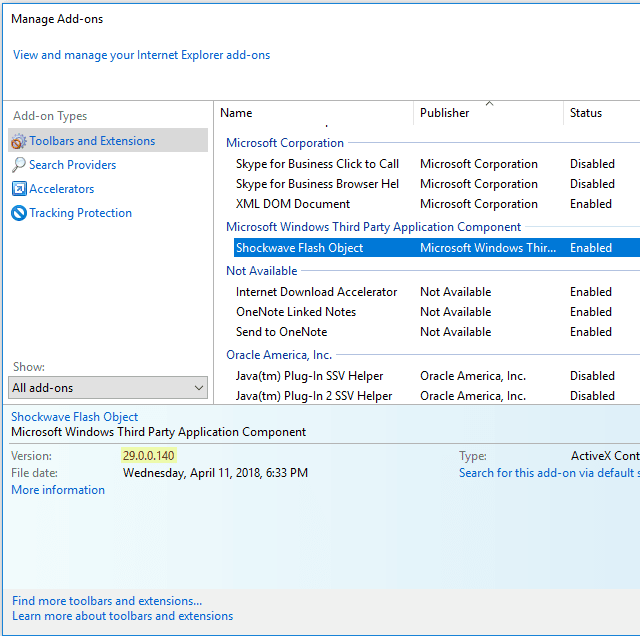
Hrana
Vyhledání verze Flash v Edge je identické s tím, jak se to děje v prohlížeči Chrome: Do adresního řádku zadejte edge: // komponentya hledejte Adobe Flash Player v seznamu. Vedle této položky se zobrazí číslo verze Flash.
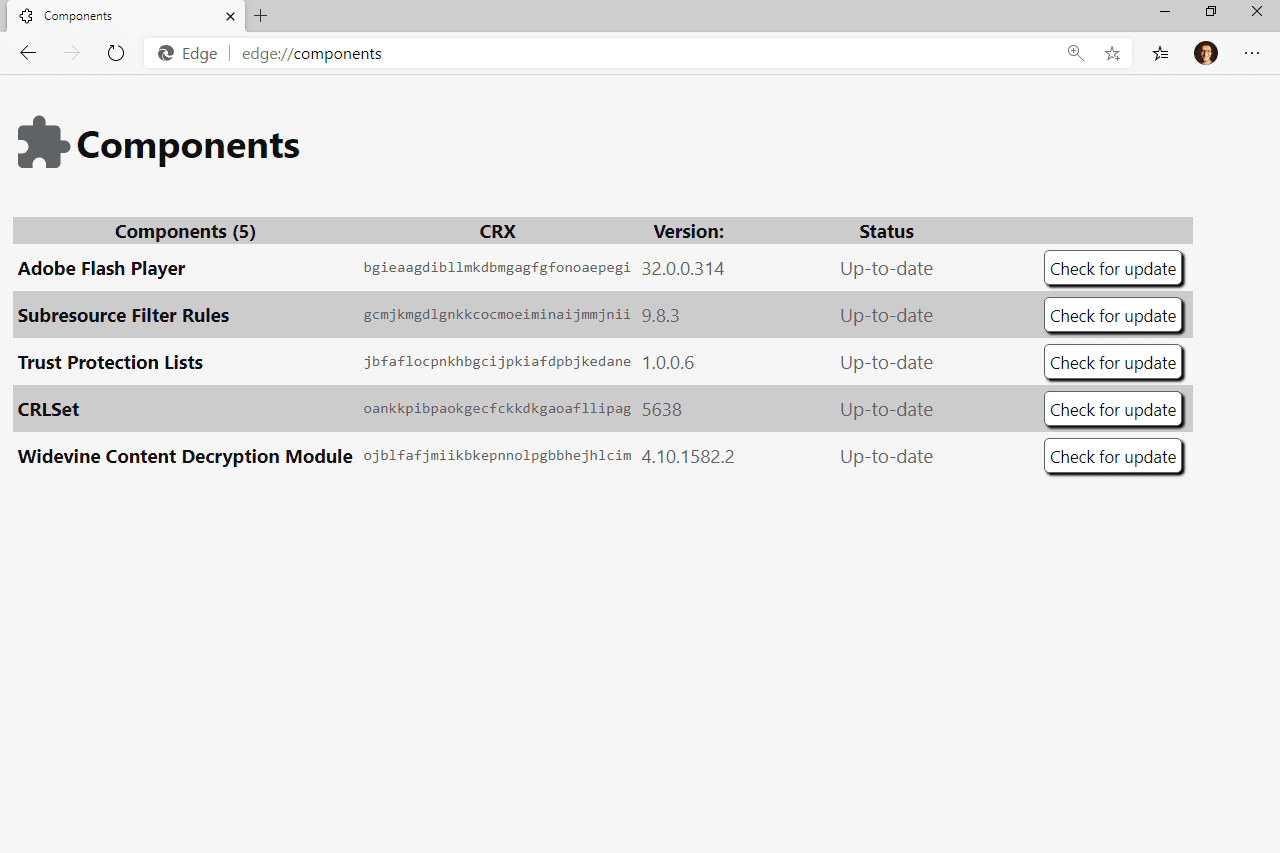
Pokud se Edge neotevře dostatečně daleko, abyste se dostali na stránku komponent, vyhledejte soubor v počítači pepflashplayer. Bude to v podsložce s názvem Hrana, který je v Microsoft složku. Samotný soubor DLL je uložen ve složce s číslem verze Flash.
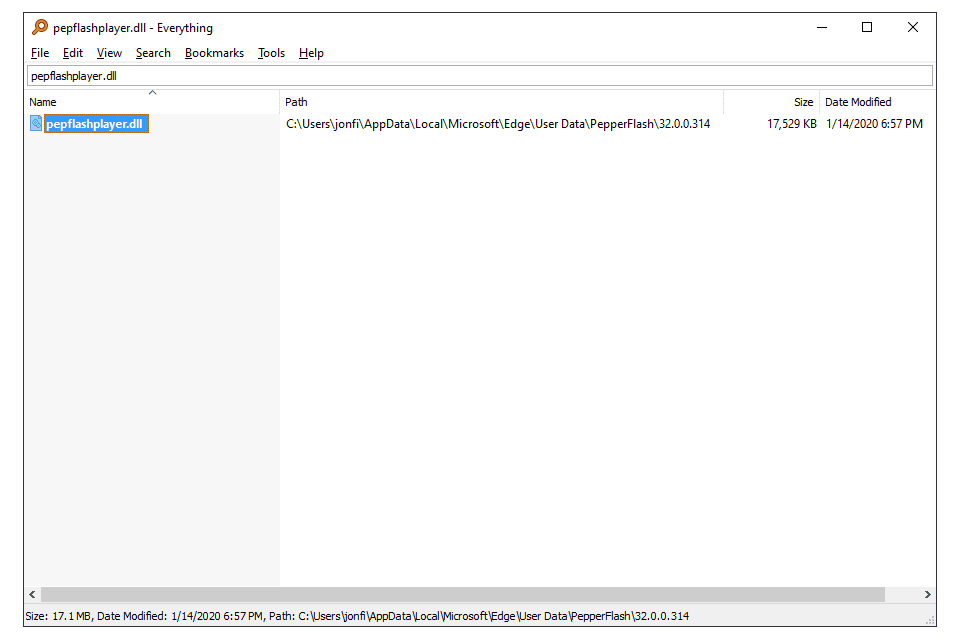
safari
z safari menu, vyberte Předvolby. Přejděte na stránku Webové stránky a vyhledejte Plug-ins sekce. Pod Adobe Flash Player je číslo verze Flash.
V systému Mac OS X 10.10 nebo starším přejděte na safari > Předvolby > Bezpečnostní A zvolte plugin Settings or Spravovat nastavení webových stránek zobrazit verzi Flash.
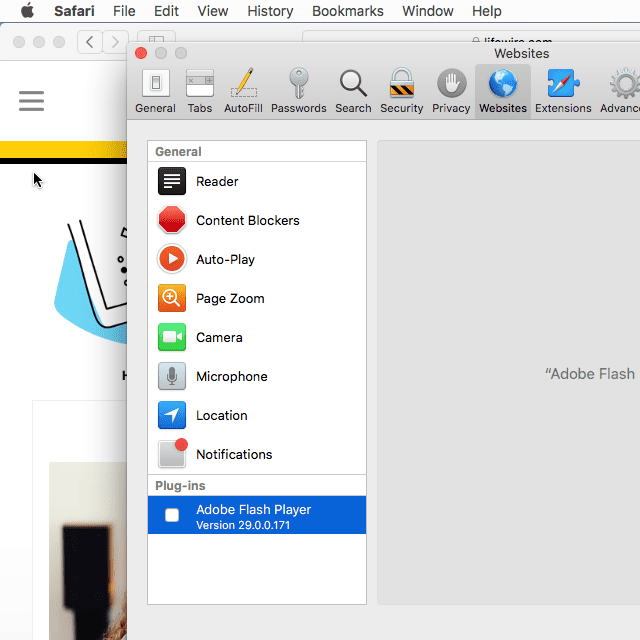
Podpora Flash pomocí prohlížeče
Hlavní prohlížeče, které se dnes používají, všechny fungují s programem Flash různými způsoby, takže je obtížné zůstat aktuální, pokud používáte více prohlížečů.
- Google Chrome udržuje Flash automaticky aktualizovaný, takže za předpokladu, že Chrome funguje správně a aktualizuje se automaticky, bude to také Adobe Flash.
- Mozilla Firefox neudržuje Flash aktualizovaný jako aktualizace Firefoxu, takže budete muset aktualizovat Flash po zobrazení výzvy v počítači nebo stáhnout a nainstalovat nejnovější verze, jakmile budou k dispozici.
- Edge a Internet Explorer (IE) ve Windows 10 a Windows 8 bude Flash aktualizován prostřednictvím Windows Update. Možná budete muset ručně vyhledat a nainstalovat aktualizace. Ve verzích Windows starších než Windows 10 a 8 se však Flash aktualizuje v IE z centra stahování Adobe Flash, stejně jako ve Firefoxu.
- safari neaktualizuje Flash. Flash na Macu aktualizujete, když se zobrazí výzva k aktualizaci Flash, nebo ručním stažením a instalací Flash Player. Aktualizace Safari tedy neaktualizuje Flash.
Jiné prohlížeče, které zde nejsou uvedeny, se obvykle řídí stejnými pravidly pro Mozilla Firefox.
